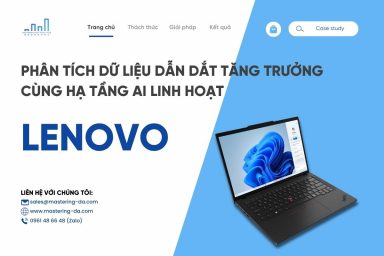Nâng trình phân tích dữ liệu kinh doanh bằng những khóa học của MDA
Nhập Dữ Liệu Trực Tiếp Vào Power BI Desktop
Với Power BI Desktop, bạn có thể nhập dữ liệu trực tiếp và sử dụng dữ liệu đó trong các báo cáo và trực quan hóa của mình. Ví dụ: bạn có thể sao chép các phần của workbook hoặc trang web, sau đó dán vào Power BI Desktop.
Để nhập dữ liệu trực tiếp vào Power BI Desktop ở dạng bảng mới, hãy chọn Enter data từ Home.
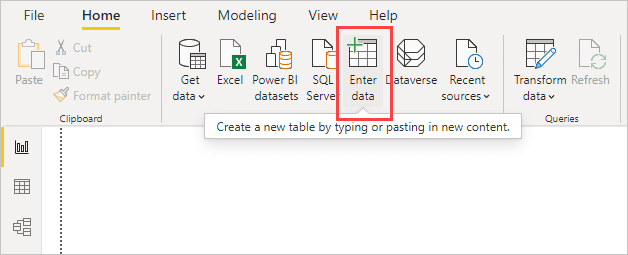
Power BI Desktop có thể cố gắng thực hiện các biến đổi nhỏ trên dữ liệu, nếu phù hợp, giống như khi bạn tải dữ liệu từ bất kỳ nguồn nào. Ví dụ: trong trường hợp sau, Power BI đã tự đẩy hàng dữ liệu đầu tiên thành tiêu đề.
Xem thêm: Đưa Dữ Liệu Vào Power BI Report Builder
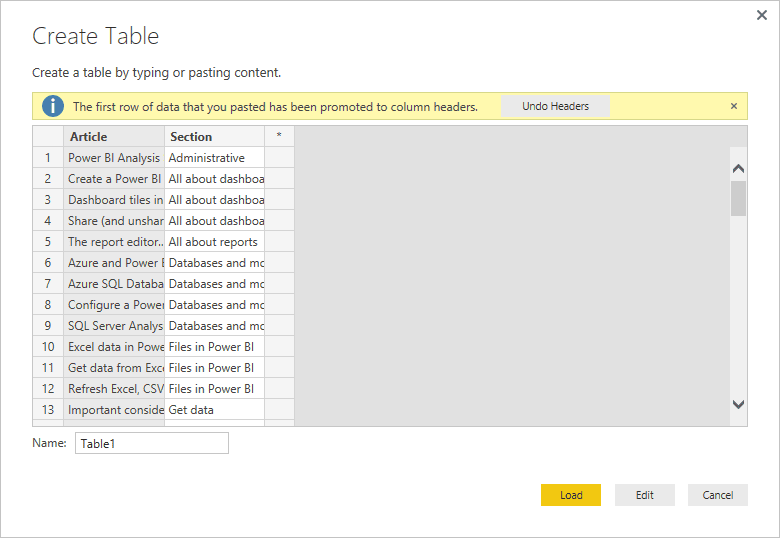
Nếu bạn muốn định hình dữ liệu bạn đã nhập hoặc dán, hãy chọn Edit để mở Power Query Editor. Bạn có thể định hình và chuyển đổi dữ liệu trước khi đưa dữ liệu vào Power BI Desktop. Chọn Load để nhập dữ liệu khi hiện lên.
Khi bạn chọn Load, Power BI Desktop sẽ tạo một bảng mới từ dữ liệu của bạn và tạo bảng đó trong thanh Fields. Trong hình ảnh sau đây, Power BI Desktop hiển thị bảng mới, được gọi là Table1 và hai trường trong bảng đó đã được tạo.
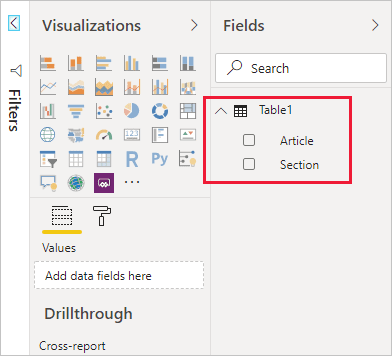
Và thế là xong. Thật dễ dàng để nhập dữ liệu vào Power BI Desktop.
Bây giờ, bạn đã sẵn sàng sử dụng dữ liệu trong Power BI Desktop. Bạn có thể tạo hình ảnh, báo cáo hoặc tương tác với bất kỳ dữ liệu nào khác mà bạn có thể muốn kết nối và nhập, chẳng hạn như Excel workbook, cơ sở dữ liệu hoặc bất kỳ nguồn dữ liệu nào khác.Ghi chú: Để cập nhật, thêm hoặc xóa dữ liệu trong các mục được tạo bởi Enter Data, các thay đổi phải được thực hiện trong Power BI Desktop và xuất bản. Không thể thực hiện cập nhật dữ liệu trực tiếp từ Power BI Service.
Xem thông tin khai giảng Khóa học Business Intelligence mới nhất tại Mastering Data Analytics. Liên hệ 0961 48 48 66 hoặc inbox Fanpage Mastering Data Analytics để đăng ký nhanh nhất nhé!
Bài viết mới nhất
Bài viết liên quan

TOP 6 Metrics quan trọng các Start-up cần quan tâm để đưa ra chiến lược kinh doanh

TOP 10 Metrics quan trọng cần theo dõi trong Thương mại điện tử

Vai Trò Của Power BI Trong Thế Giới Kỹ Thuật Số Hiện Đại

4 Mẹo Thiết Kế Hay Trong Power BI

Cách Chia Sẻ Dashboard Báo Cáo Cho Người Khác.

Biến Dữ Liệu Của Bạn Thành Insights Với Power BI

10 Tips Trả Lời Câu Hỏi Về POWER BI

Tạo Và Sử Dụng Tham Số What-If Để Trực Quan Hóa Các Biến